Samsung GT-S7562 User Manual [ro]

GT-S7562
Manualul utilizatorului

Folosirea acestui manual
Vă mulţumim pentru alegerea acestui dispozitiv mobil Samsung.
Acest dispozitiv vă va oferi comunicaţii şi divertisment mobil de
înaltă calitate, pe baza tehnologiilor de excepţie şi a standardelor
ridicate de la Samsung.
Acest manual a fost proiectat special pentru a vă ghida în utilizarea
funcţiilor şi caracteristicilor dispozitivului dvs.
Citiţi mai întâi aceste informaţii
●
Înainte de utilizarea dispozitivului, citiţi manualul complet şi
toate instrucţiunile privind siguranţa pentru a asigura utilizarea
adecvată a produsului.
●
Descrierile din acest manual se bazează pe setările prestabilite
ale dispozitivului.
●
Imaginile şi capturile de ecran utilizate în acest manual pot diferi
faţă de produsul efectiv.
●
Conținutul acestui manual poate diferi faţă de produs sau faţă
de software-ul pus la dispoziţie de furnizorii de servicii sau de
transportatori şi poate fi modificat fără notificare prealabilă.
Accesaţi site-ul web Samsung (
www.samsung.com
mai recentă versiune a manualului.
●
Caracteristicile disponibile şi serviciile suplimentare pot varia în
funcţie de dispozitiv, software sau de furnizorul de servicii.
●
Formatul şi aspectul final pentru acest manual se bazează pe
sistemul de operare Android şi pot varia în funcţie de sistemul de
operare al utilizatorului.
●
Aplicaţiile de pe dispozitiv pot funcţiona diferit faţă de aplicaţiile
corespunzătoare de pe computer şi pot să nu includă toate
funcţiile disponibile în versiunea de computer.
) pentru cea
Folosirea acestui manual
2

●
Aplicaţiile şi funcţiile acestora pot varia în funcţie de regiune
sau specificaţii hardware. Samsung nu este responsabilă de
problemele de performanţă cauzate de terţe aplicaţii.
●
Samsung nu este răspunzătoare de problemele de performanţă
cauzate de editarea setărilor registry sau de modificarea
versiunii de software a dispozitivului. Încercarea de a
particulariza sistemul de operare poate cauza funcţionarea
necorespunzătoare a dispozitivului sau a aplicaţiilor.
●
Puteţi face un upgrade la software-ul dispozitivului mobil,
accesând site-ul web Samsung (
●
Software-ul, conţinutul audio, fundalurile şi imaginile furnizate
www.samsung.com
).
cu acest dispozitiv sunt licenţiate pentru utilizare limitată între
Samsung şi deţinătorii elementelor respective. Extragerea şi
utilizarea acestor materiale în scopuri comerciale sau de altă
natură constituie o încălcare a legislaţiei drepturilor de autor.
Samsung nu este responsabilă pentru o atare încălcare de către
utilizatori a legislaţiei drepturilor de autor.
●
Este posibil să vi se perceapă costuri suplimentare pentru
servicii de date, cum ar fi mesageria electronică, încărcarea
şi descărcarea datelor, sincronizarea automată sau utilizarea
serviciilor de localizare. Pentru a evita costurile suplimentare,
selectaţi un plan tarifar adecvat pentru date. Pentru detalii,
contactaţi furnizorul de servicii.
●
Vă rugăm, păstraţi acest manual pentru consultaţii ulterioare.
Folosirea acestui manual
3

Pictograme pentru instrucţiuni
Înainte de a începe, familiarizaţi-vă cu pictogramele utilizate în
acest manual:
Avertisment – situaţii care pot cauza vătămări dvs. sau
altor persoane
Atenţie – situaţii care v-ar putea deteriora dispozitivul sau
alte echipamente
Notă – note, sfaturi de utilizare şi informaţii suplimentare
►
→
Consultaţi – pagini cu informaţii legate de subiectul
respectiv; de exemplu:
pagina 12”)
Urmat de – ordinea opţiunilor sau a meniurilor pe care
trebuie să le selectaţi pentru a parcurge un pas; de
exemplu: În lista de aplicaţii, selectaţi Setări
dispozitiv (înseamnă Setări, urmat de Despre dispozitiv)
►pag.12 (înseamnă „consultaţi
→
Despre
Drepturi de autor
Drepturi de autor © 2012 Samsung Electronics
Acest manual de utilizare este protejat în virtutea legislaţiei
internaţionale privind drepturile de autor.
Nicio parte a acestui manual de utilizare nu poate fi reprodusă,
distribuită, tradusă sau transmisă, sub nicio formă şi prin
niciun mijloc, electronic sau mecanic, inclusiv prin fotocopiere,
înregistrare sau stocare în niciun sistem de stocare şi regăsire
a informaţiilor, fără permisiunea prealabilă scrisă a Samsung
Electronics.
Folosirea acestui manual
4

Mărci comerciale
●
SAMSUNG şi logo-ul SAMSUNG sunt mărci comerciale
înregistrate ale Samsung Electronics.
●
Logo-ul Android, Google Search™, Google Maps™, Google
, YouTube™, Google Play™ Store, Google Latitude™, şi
Mail
™
Google Talk
●
Bluetooth® este marcă înregistrată în întreaga lume a companiei
Bluetooth SIG Inc.
●
Wi-Fi®, Wi-Fi Protected Setup™, Wi-Fi Direct™,
Wi-Fi CERTIFIED
ale Wi-Fi Alliance.
●
Toate celelalte mărci comerciale şi drepturi de autor sunt
proprietatea deţinătorilor respectivi.
sunt mărci înregistrate ale Google, Inc.
™
şi sigla Wi-Fi sunt mărci comerciale înregistrate
™
Folosirea acestui manual
5

Cuprins
Asamblare .......................................................... 10
Despachetarea ............................................................................................. 10
Aspectul dispozitivului ............................................................................. 11
Taste ................................................................................................................. 13
Introducerea cartelei SIM sau USIM şi a bateriei ........................... 14
Încărcarea bateriei ...................................................................................... 16
Introducerea unei cartele de memorie (opţional) ....................... 20
Introducere ........................................................23
Pornirea sau oprirea dispozitivului ..................................................... 23
Utilizarea ecranului tactil ......................................................................... 24
Blocarea sau deblocarea ecranului tactil şi a tastelor ................. 27
Familiarizarea cu ecranul Acasă ........................................................... 27
Accesarea aplicațiilor ................................................................................ 33
Lansarea şi gestionarea aplicaţiilor ..................................................... 35
Particularizarea dispozitivului ............................................................... 35
Comutarea între cartelele SIM sau USIM .......................................... 41
Introducerea textului ................................................................................ 43
Comunicaţii ........................................................ 46
Apelare ............................................................................................................ 46
Mesaje ............................................................................................................. 57
Google Mail ................................................................................................... 59
E-mail ............................................................................................................... 60
Google Talk .................................................................................................... 63
ChatON ........................................................................................................... 64
Messenger ..................................................................................................... 65
Google+ .......................................................................................................... 65
Cuprins
6

Divertisment ...................................................... 66
Cameră ............................................................................................................ 66
Player video ................................................................................................... 74
Galerie ............................................................................................................. 77
Playerul muzical .......................................................................................... 79
Radio FM ......................................................................................................... 84
Informaţii personale .......................................... 87
Contacte ......................................................................................................... 87
Planificator S ................................................................................................. 90
Notă .................................................................................................................. 93
Înregistrare voce ......................................................................................... 94
Servicii bazate pe Web şi GPS ........................... 96
Internet ........................................................................................................... 96
Game Hub ..................................................................................................... 99
Latitude ........................................................................................................ 100
Hărţi ............................................................................................................... 100
Navigare ...................................................................................................... 102
Local .............................................................................................................. 103
Magazin Play ............................................................................................. 104
Samsung Apps .......................................................................................... 105
YouTube ....................................................................................................... 105
Conectivitate ....................................................108
Conexiuni USB .......................................................................................... 108
Wi-Fi ............................................................................................................... 110
Wi-Fi Direct ................................................................................................. 113
Partajare reţea mobilă ........................................................................... 114
Bluetooth .................................................................................................... 116
GPS ................................................................................................................. 118
Conexiuni VPN .......................................................................................... 119
Cuprins
7

Instrumente .....................................................122
Calculator .................................................................................................... 122
Ceas ............................................................................................................... 122
Descărcări ................................................................................................... 125
Fişierele mele ............................................................................................. 125
Căutaţi .......................................................................................................... 127
Trusă de instrumente SIM .................................................................... 127
Setări ................................................................128
Accesarea opţiunilor de setare .......................................................... 128
Wi-Fi ............................................................................................................... 128
Bluetooth .................................................................................................... 128
Utilizare date .............................................................................................. 128
Mai multe setări ........................................................................................ 129
Manager cartelă SIM .............................................................................. 130
Sunet ............................................................................................................. 130
Afişare ........................................................................................................... 131
Fundal ........................................................................................................... 131
Economisire energie .............................................................................. 131
Spaţiu de stocare ..................................................................................... 132
Baterie .......................................................................................................... 132
Manager de aplicaţii ............................................................................... 132
Conturi şi sincronizare ........................................................................... 132
Servicii de localizare ............................................................................... 132
Securitate .................................................................................................... 133
Setări regionale și text ........................................................................... 135
Copiere de rezervă şi resetare ............................................................ 137
Dată şi oră ................................................................................................... 137
Accesibilitate ............................................................................................. 137
Opţiuni dezvoltator ................................................................................ 138
Despre dispozitiv ..................................................................................... 139
Cuprins
8

Depanare ..........................................................140
Index ................................................................. 146
Cuprins
9
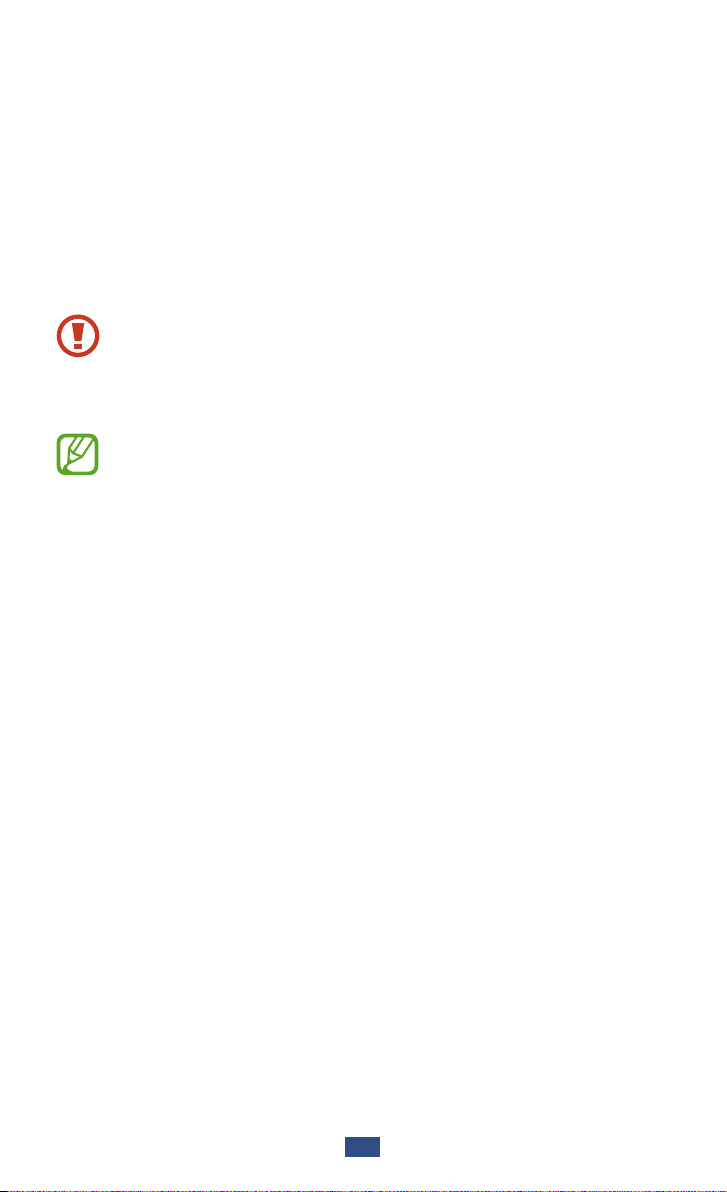
Asamblare
Despachetarea
Verificaţi dacă în cutia produsului există următoarele articole:
●
Dispozitiv mobil
●
Baterie
●
Ghid de pornire rapidă
Utilizaţi numai software aprobat de Samsung. Software-ul
piratat sau ilegal poate duce la deteriorări sau la funcţionări
necorespunzătoare, care nu sunt acoperite de garanţia
producătorului.
●
Elementele furnizate împreună cu dispozitivul şi
accesoriile disponibile pot varia în funcţie de regiune sau
de furnizorul dvs. de servicii.
●
Puteţi cumpăra accesorii suplimentare de la distribuitorul
Samsung local.
●
Elementele furnizate sunt proiectate numai pentru
dispozitivul dvs. şi pot să nu fie compatibile cu alte
dispozitive.
●
Alte accesorii pot să nu fie compatibile cu dispozitivul dvs.
●
Utilizaţi numai accesorii aprobate de Samsung. Accesoriile
neaprobate pot cauza funcţionarea necorespunzătoare a
dispozitivului dvs.
Asamblare
10
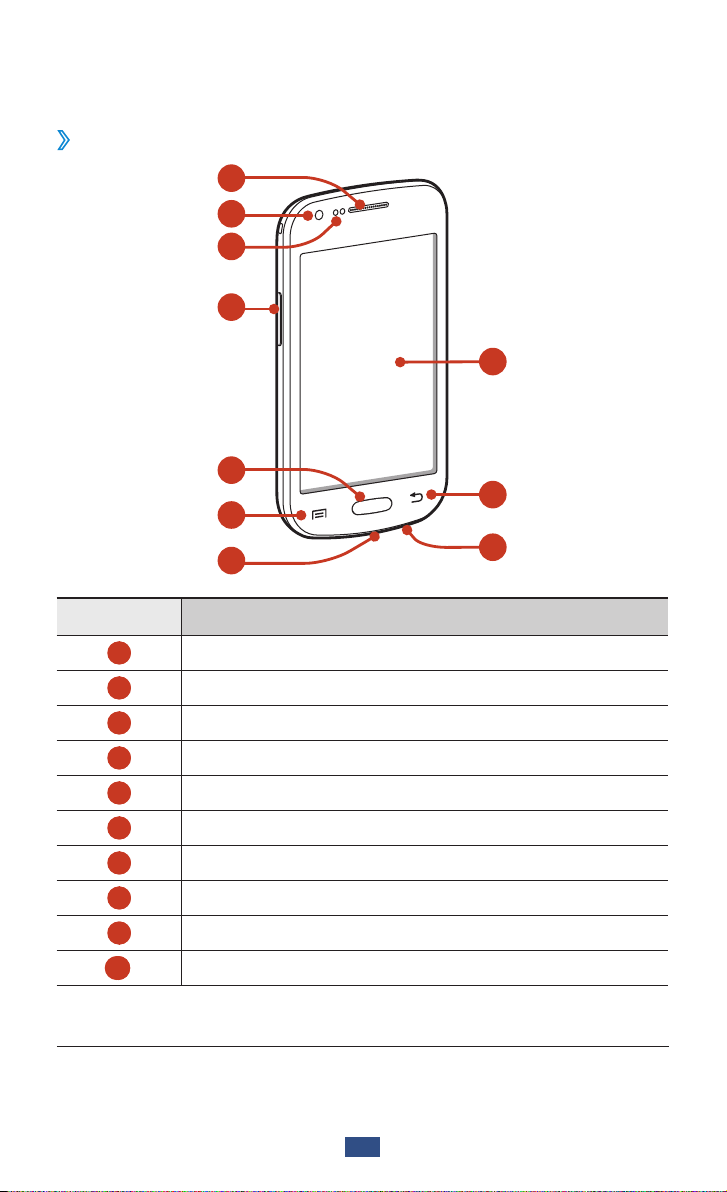
Aspectul dispozitivului
Vedere din faţă
›
1
2
3
4
5
6
7
Număr Funcţie
8
9
10
1
2
3
4
5
6
7
8
9
10
1. Activ numai când folosiţi funcţiile microfon sau înregistrare
videoclipuri.
Difuzor
Obiectiv cameră foto frontal
Senzor de apropiere
Tastă Volum
Tastă Acasă
Tastă Opţiuni
Mufă multifuncţională
Ecran senzitiv
Tastă Înapoi
Microfon
1
Asamblare
11
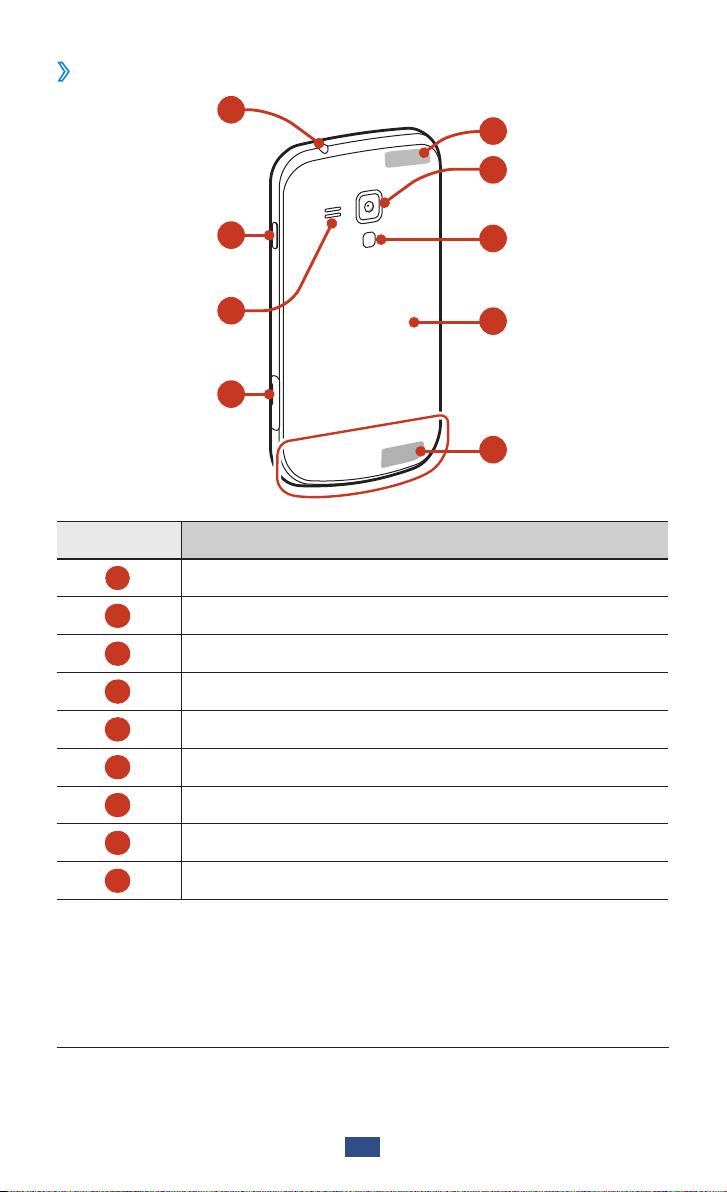
Vedere din spate
›
11
15
16
12
13
14
Număr Funcţie
11
12
13
14
15
16
17
Mufă pentru setul cu cască
Tastă Pornire/Resetare/Blocare
Difuzor
Slot pentru cartela de memorie
Antenă GPS
Obiectiv cameră foto spate
Bliț
17
18
19
2
18
19
Capac spate
Antenă principală
2. Nu atingeţi şi nu acoperiţi zona din jurul antenei GPS cu mâinile
sau cu alte obiecte în timp ce utilizaţi funcţiile GPS.
Asamblare
12

Taste
Tastă Funcţie
Porniţi dispozitivul (ţineţi apăsat);
Pornire/
Resetare
Blocare
Opțiuni
accesaţi opţiunile dispozitivului
(ţineţi apăsat); resetaţi dispozitivul
3
/
(ţineţi apăsat timp de 8-10 secunde);
Dezactivaţi şi blocaţi ecranul tactil sau
activaţi-l.
Deschideţi lista de opţiuni disponibile
pe ecranul curent; Pe ecranul Acasă,
lansaţi aplicaţia de căutare (ţineţi
apăsat); deschideţi fereastra de
introducere a căutării în timp ce utilizaţi
anumite aplicaţii (ţineţi apăsat).
Acasă
Reveniţi la ecranul Acasă; deschideţi
lista aplicaţiilor recente (ţineţi apăsat).
Înapoi Reveniţi la ecranul anterior.
Volum Reglaţi volumul aparatului.
3. Dacă dispozitivul dvs. experimentează erori grave sau se
blochează este posibil să trebuiască să îl resetaţi pentru a
redeveni funcţional.
Asamblare
13

Introducerea cartelei SIM sau USIM şi a
bateriei
Atunci când vă abonaţi la un serviciu de telefonie mobilă, veţi primi
o cartelă SIM (Subscriber Identity Module - Modul de identitate
a abonatului), cu detalii despre abonament, cum ar fi numărul
personal de identificare (PIN) şi serviciile opţionale. Pentru a
utiliza serviciile UMTS sau HSDPA, puteţi achiziţiona o cartelă
USIM (Universal Subscriber Identity Module - Modul universal de
identitate a abonatului).
Scoateţi capacul din spate.
1
Aveţi grijă să nu vă răniţi unghiile când scoateţi capacul din
spate.
Nu îndoiţi şi nu răsuciţi excesiv capacul din spate.
Nerespectarea acestei indicaţii poate deteriora capacul.
Asamblare
14
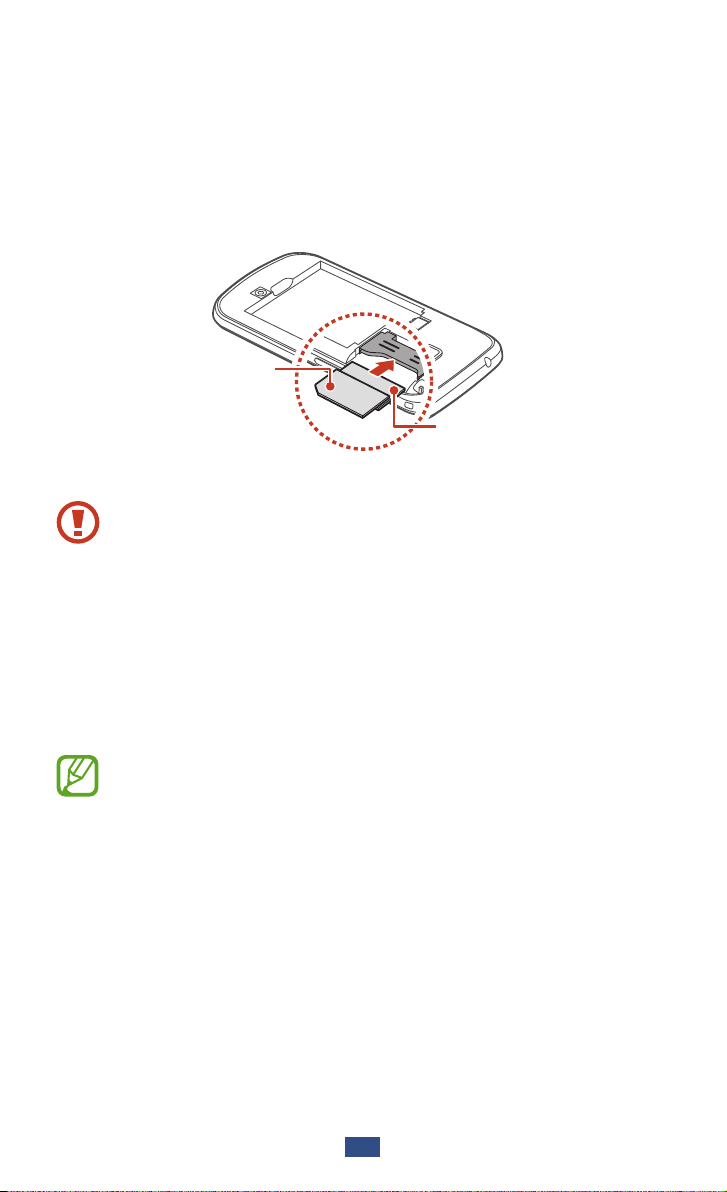
Introduceţi o cartelă SIM sau USIM cu contactele aurii orientate
2
în jos.
Dispozitivul dvs. are două fante pentru cartele SIM, care vă
permit să utilizaţi două cartele SIM sau USIM şi să comutaţi
între acestea. Utilizaţi fanta de sus pentru cartela SIM sau USIM
principală sau cea utilizată cel mai frecvent. Utilizaţi fanta de jos
pentru cartela SIM sau USIM secundară.
Cartelă SIM 1
Cartelă SIM 2
●
Nu introduceţi o cartelă de memorie în slotul pentru
cartele SIM. În cazul în care cartela de memorie rămâne
blocată în slotul cartelei SIM, trebuie să duceţi dispozitivul
la un Centru de Service Samsung pentru a fi scoasă.
●
Slotul pentru cartela SIM sau USIM din dispozitivul
dvs. este potrivit numai pentru cartele SIM standard.
Introducerea unei cartele micro SIM sau a unei cartele
micro SIM cu adaptor nepotrivit poate deteriora slotul
pentru cartela SIM al dispozitivului.
Când introduceţi două cartele USIM în dispozitiv, cartela din
slotul secundar va fi utilizată pentru reţeaua GPRS.
Asamblare
15

Introduceţi bateria.
3
Remontaţi capacul din spate.
4
Încărcarea bateriei
Înainte de a utiliza dispozitivul pentru prima dată sau dacă bateria
nu a fost utilizată pentru o perioadă mai lungă de timp, este
necesar să încărcaţi bateria. Puteţi încărca bateria cu ajutorul unui
încărcător sau prin conectarea dispozitivului la un computer, prin
intermediul unui cablu USB.
Utilizaţi numai încărcătoare şi cabluri omologate de
Samsung. Încărcătoarele sau cablurile neaprobate pot cauza
explozia bateriilor sau deteriorarea dispozitivului.
Asamblare
16

●
Când bateria este descărcată, dispozitivul va emite
un ton de avertizare şi va afişa un mesaj de baterie
descărcată. Reîncărcaţi bateria pentru a continua utilizarea
dispozitivului.
●
Dacă bateria este descărcată complet, nu puteţi porni
aparatul, chiar dacă încărcătorul este conectat. Permiteţi ca
bateria descărcată să se încarce câteva minute înainte de a
porni aparatul.
●
Dacă utilizaţi mai multe aplicaţii în acelaşi timp, aplicaţii
de reţea sau aplicaţii care necesită o conexiune la un alt
dispozitiv bateria se va descărca rapid. Pentru a evita
deconectarea de la reţea sau pierderea de energie în
timpul unui transfer de date, utilizaţi întotdeauna aceste
aplicaţii după încărcarea completă a bateriei.
Încărcarea cu ajutorul încărcătorului de priză
›
Conectaţi capătul mic al încărcătorului la mufa
1
multifuncţională.
Conectarea necorespunzătoare a încărcătorului poate cauza
deteriorarea gravă a dispozitivului. Deteriorările cauzate de
utilizarea incorectă nu sunt acoperite de garanţie.
Asamblare
17

Conectaţi la priza de alimentare capătul mare al încărcătorului.
2
●
În timp ce dispozitivul se încarcă, este posibil ca ecranul
tactil să nu funcţioneze din cauza unei alimentări instabile.
În acest caz, scoateţi încărcătorul din aparat.
●
Este posibil ca dispozitivul să se încălzească în timpul
încărcării. Acest lucru este normal şi nu trebuie să afecteze
durata de viaţă sau funcţionarea dispozitivului.
●
Dacă dispozitivul nu se încarcă în mod corespunzător,
duceţi dispozitivul şi încărcătorul la un Centru de Service
Samsung.
Când bateria este complet încărcată, mai întâi decuplaţi
3
încărcătorul de la dispozitiv, apoi de la priza electrică.
Nu scoateţi bateria în timp ce este conectată la încărcător.
Nerespectarea acestei indicaţii poate deteriora dispozitivul.
Pentru a economisi energie, deconectaţi încărcătorul de la
priza electrică atunci când nu-l folosiţi. Încărcătorul nu are
un întrerupător, astfel încât trebuie să-l deconectaţi de la
priză atunci când nu este utilizat, pentru a evita consumul de
energie electrică. Dispozitivul trebuie să rămână aproape de
priză în timpul încărcării.
Asamblare
18

Despre pictogramele de încărcare a bateriei
Când încărcaţi bateria în timp ce dispozitivul este închis,
următoarele pictograme vor arăta starea de încărcare a bateriei:
Se încarcă Încărcată complet
Încărcarea cu ajutorul unui cablu USB
›
Înainte de încărcare, asiguraţi-vă să aveți computerul pornit.
Introduceţi capătul mic (micro-USB) al cablului USB în mufa
1
multifuncţională.
Introduceţi capătul mare al cablului USB într-un port USB al
2
computerului.
În funcţie de tipul de cablu USB pe care îl utilizaţi, este posibil
ca încărcarea să înceapă cu întârziere.
Când bateria este complet încărcată, decuplaţi cablul USB de la
3
dispozitiv, apoi de la computer.
Asamblare
19

Reducerea consumului bateriei
›
Dispozitivul furnizează opţiuni care vă ajută să economisiţi
energia bateriei. Particularizând aceste opţiuni şi dezactivând
caracteristicile din fundal, puteţi utiliza dispozitivul pentru o mai
lungă durată de timp între încărcări:
●
Activaţi modul Economisire energie.
●
Când nu utilizaţi dispozitivul, comutaţi la modul inactiv apăsând
pe tasta Pornire.
●
Închideţi aplicaţiile care nu sunt necesare cu managerul de
activităţi.
●
Dezactivaţi caracteristica Bluetooth.
●
Dezactivaţi caracteristica Wi-Fi.
●
Dezactivaţi sincronizarea automată a aplicaţiilor.
●
Micşoraţi timpul de iluminare a fundalului.
●
Micşoraţi luminozitatea ecranului.
Introducerea unei cartele de memorie
(opţional)
Dispozitivul dvs. acceptă carduri de memorie cu capacitate
maximă de 32 GB. În funcţie de producătorul şi tipul cardului
de memorie, este posibil ca unele carduri de memorie să nu fie
compatibile cu dispozitivul dvs.
Samsung utilizează standarde industriale omologate pentru
cartelele de memorie, dar este posibil ca unele mărci să
nu fie complet compatibile cu dispozitivul dvs. Utilizarea
unei cartele de memorie incompatibile poate deteriora
dispozitivul sau cartela de memorie. De asemenea, acest
lucru poate corupe datele salvate pe cartela de memorie.
Asamblare
20

●
Dispozitivul dvs. acceptă numai structura de fişiere FAT
pentru cartelele de memorie. Dacă introduceţi o cartelă
de memorie formatată cu o altă structură de fişiere,
dispozitivul va solicita reformatarea cartelei de memorie.
●
Scrierea şi ştergerea frecventă a datelor va reduce durata
de viaţă a cartelelor de memorie.
●
Când introduceţi o cartelă de memorie în dispozitiv,
directorul de fişiere al cartelei de memorie va apărea în
folderul extSdCard.
Deschideţi capacul slotului pentru cartela de memorie.
1
Introduceţi un card de memorie cu contactele aurii orientate în
2
sus.
Împingeţi cartela de memorie în slotul pentru cartela de
3
memorie până când se fixează în poziţie.
Închideţi capacul slotului pentru cartela de memorie.
4
Asamblare
21

Scoaterea unei cartele de memorie
›
Asiguraţi-vă că dispozitivul nu accesează cartela de memorie.
În lista de aplicaţii, selectaţi Setări → Spaţiu de stocare →
1
→
Dezinstalare cartelă SD
Deschideţi capacul slotului pentru cartela de memorie.
2
Împingeţi uşor cartela de memorie, până la decuplarea de la
3
dispozitiv.
Scoateţi cartela de memorie.
4
Închideţi capacul slotului pentru cartela de memorie.
5
Nu scoateţi o cartelă de memorie în timp ce dispozitivul
transferă sau accesează informaţii, deoarece aceasta poate
duce la pierderea datelor sau la deteriorarea cartelei de
memorie sau a dispozitivului.
Formatarea unei cartele de memorie
›
Formatarea cartelei de memorie pe un computer poate cauza
incompatibilităţi cu dispozitivul dvs. Formataţi cartela de memorie
numai cu ajutorul dispozitivului.
În lista de aplicaţii, selectaţi Setări
Formatare cartelă SD
totală.
→
OK.
→
Spaţiu de stocare →
Formatare cartelă SD → Ştergere
Înainte de a formata cartela de memorie, nu uitaţi să realizaţi
copii de rezervă ale tuturor datelor importante. Garanţia
producătorului nu acoperă pierderea datelor în urma unor
acţiuni ale utilizatorului.
Asamblare
22

Introducere
Pornirea sau oprirea dispozitivului
Ţineţi apăsat pe tasta Pornire.
1
Introduceţi codul PIN furnizat cu cartela SIM sau USIM şi
2
selectaţi OK (dacă este necesar).
Dacă porniţi dispozitivul pentru prima dată, urmaţi
instrucţiunile de pe ecran pentru a-l configura. Trebuie să vă
înregistraţi pe Google sau să creaţi un cont pentru a utiliza
aplicaţii care interacţionează cu serverul Google.
Pentru a opri dispozitivul, ţineţi apăsat pe tasta Pornire şi apoi
→
selectaţi Oprire
●
Respectaţi toate avertismentele afişate şi indicaţiile
personalului oficial în zone în care utilizarea dispozitivelor
fără fir este restricţionată, cum este cazul avioanelor şi al
spitalelor.
●
Pentru a utiliza numai acele caracteristici ale dispozitivului
care nu necesită reţea, comutaţi la modul Avion.
►pag.129
OK.
Introducere
23
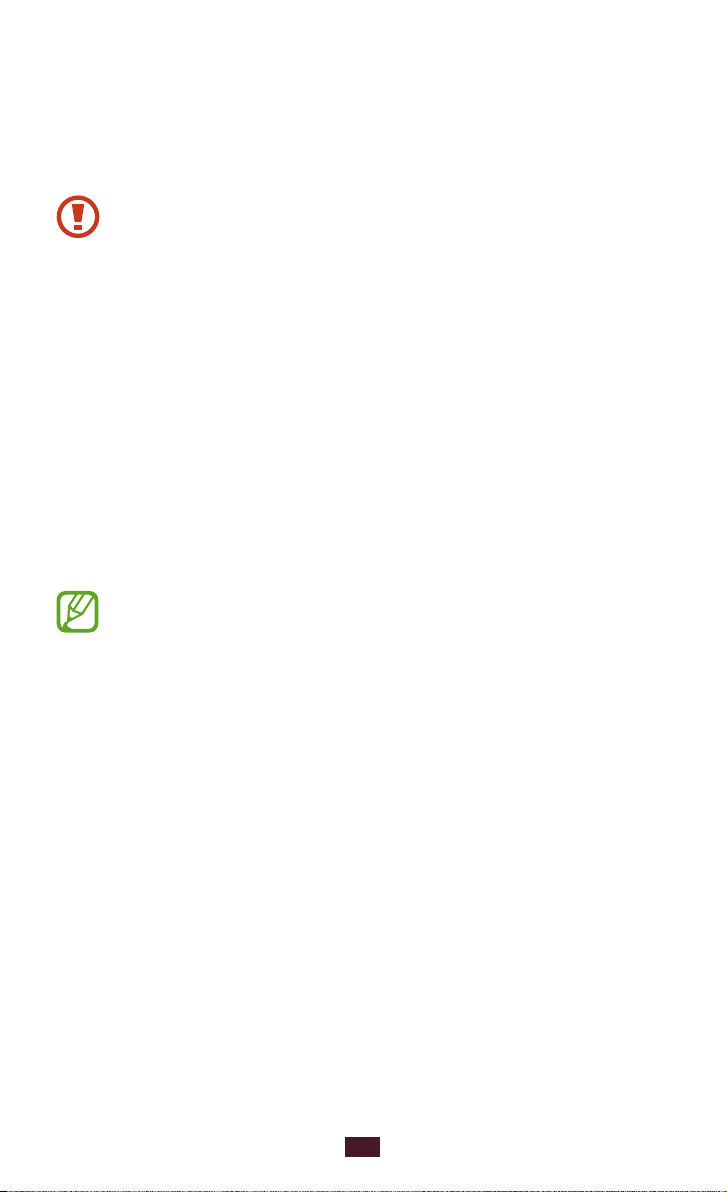
Utilizarea ecranului tactil
Ecranul tactil al aparatului dvs. facilitează selectarea articolelor
sau executarea funcţiilor. Aflaţi care sunt operaţiile de bază pentru
utilizarea ecranului tactil.
●
Nu apăsaţi cu degetele pe ecranul tactil şi nici nu utilizaţi
instrumente ascuţite pe acesta. În acest fel puteţi deteriora
ecranul sau îl puteţi face să nu mai funcţioneze corect.
●
Nu permiteţi intrarea în contact a ecranului tactil cu
alte dispozitive electrice. Descărcările electrostatice pot
determina o funcţionare necorespunzătoare a ecranului
tactil.
●
Nu permiteţi ca ecranul tactil să intre în contact cu lichide.
Ecranul tactil poate funcţiona necorespunzător în condiţii
de umiditate sau când este expus la lichide.
●
Lăsarea ecranul tactil în repaus pentru perioade
îndelungate poate duce la imagini remanente (ecran
persistent) sau la imagini fantomă. Opriţi ecranul tactil
atunci când nu utilizaţi dispozitivul.
●
Pentru utilizarea optimă a ecranului tactil, îndepărtaţi
pelicula de protecţie a acestuia înainte de a utiliza
dispozitivul.
●
Ecranul tactil are un strat care detectează micile descărcări
electrice emise de corpul uman. Pentru performanţe
optime, atingeţi ecranul tactil cu vârful degetului. Ecranul
tactil nu reacţionează la atingerea cu instrumente ascuţite,
cum ar fi un stylus sau un stilou.
Introducere
24

Controlaţi ecranul tactil cu următoarele acţiuni:
Atingeţi
Atingeţi o dată pentru a selecta sau lansa
un meniu, o opţiune sau o aplicaţie.
Ţineţi apăsat
Atingeţi un element şi ţineţi apăsat mai
mult de 2 secunde.
Glisaţi
Atingeţi un element şi deplasaţi-l la o
nouă locaţie.
Atingeţi de două ori
Atingeţi un element de două ori într-o
succesiune rapidă.
Introducere
25

Lovire uşoară
Derulaţi rapid în sus, în jos, la stânga
sau la dreapta pentru a deplasa liste sau
ecrane.
Apropiaţi
Plasaţi două degete depărtate şi apoi
apropiaţi-le.
●
Dispozitivul va opri ecranul tactil atunci când nu îl utilizaţi
pentru o perioadă specificată. Pentru a porni ecranul,
apăsaţi pe tasta Pornire.
●
Puteţi seta intervalul de timp pentru care dispozitivul
menține ecranul aprins. În lista de aplicaţii, selectaţi Setări
→
Afişare → Timp expirare ecran.
Introducere
26
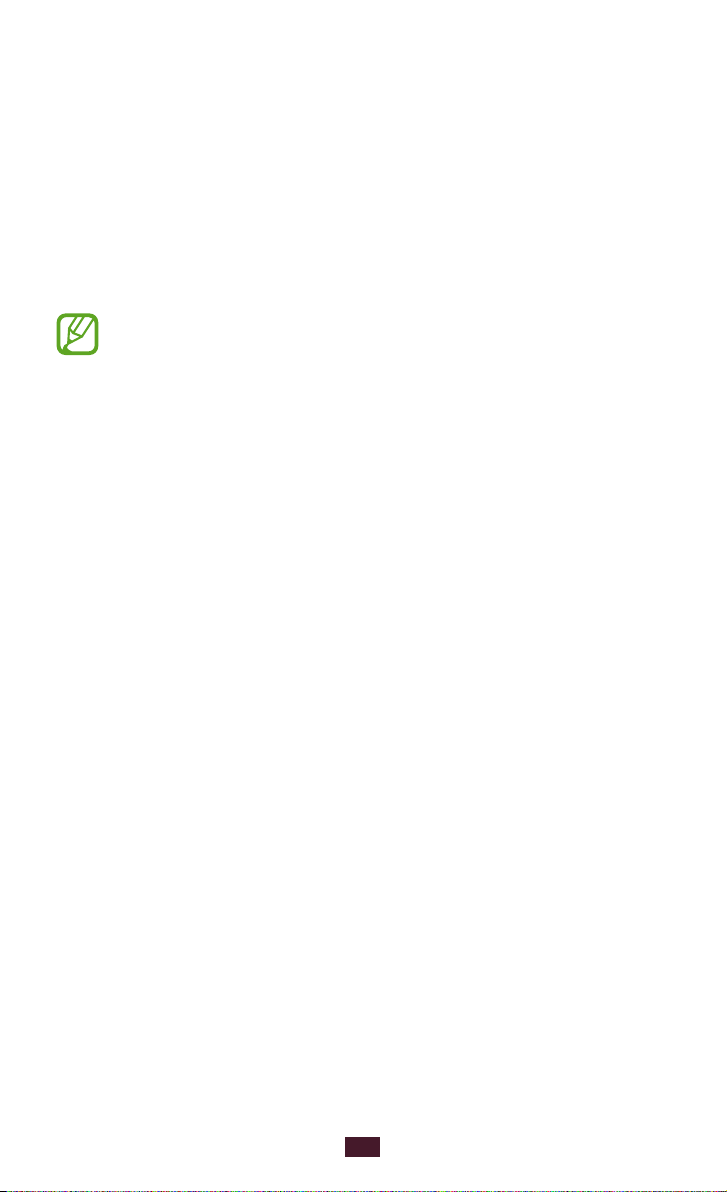
Blocarea sau deblocarea ecranului tactil şi a
tastelor
Atunci când nu folosiţi dispozitivul pentru o anumită perioadă,
dispozitivul dvs. opreşte ecranul tactil și blochează tastele automat
pentru a preveni orice operaţiune nedorită a acestuia. Pentru a
bloca manual ecranul tactil şi tastele, apăsaţi pe tasta Pornire.
Pentru deblocare porniţi ecranul apăsând pe tasta Pornire sau pe
tasta Acasă şi apoi glisaţi cu degetul în orice direcţie.
Puteţi activa caracteristica de blocare a ecranului pentru a
împiedica alte persoane să utilizeze sau să acceseze datele şi
informaţiile personale salvate pe dispozitiv.
►pag.36
Familiarizarea cu ecranul Acasă
Din ecranul Acasă, puteţi vizualiza starea aparatului dvs. şi accesa
aplicaţii.
Ecranul Acasă are mai multe panouri. Derulaţi la stânga sau la
dreapta pentru a le vizualiza. De asemenea, puteţi selecta unul
din punctele din partea de jos a ecranului pentru a trece direct la
panoul corespunzător.
Introducere
27
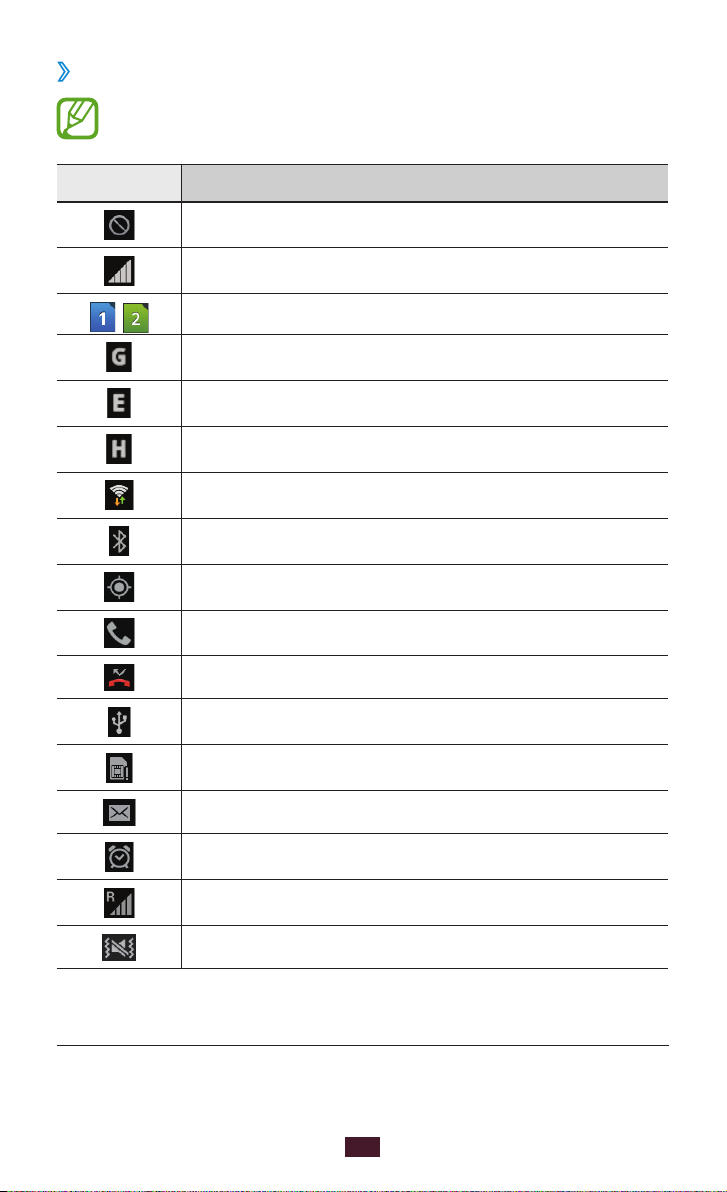
Pictograme indicatoare
›
Pictogramele afişate pe ecran pot varia în funcţie de regiune
sau de furnizorul de servicii.
Pictogramă Definiţie
Lipsă semnal
Putere semnal
/
Cartelă tip SIM sau USIM activată1
Conectat la reţea GPRS
Conectat la reţea EDGE
Conectat la reţea HSDPA
Wi-Fi conectat
Caracteristica Bluetooth activată
Servicii pe baza GPS în uz
Apel în curs
Apel pierdut
Conectat la computer
Fără cartelă SIM sau USIM
Mesaj nou
Alarmă activată
Roaming (în afara ariei de acoperire)
Mod silenţios activat (vibraţie)
1. Această pictogramă poate varia în funcţie de setarea cartelei
SIM.
Introducere
28
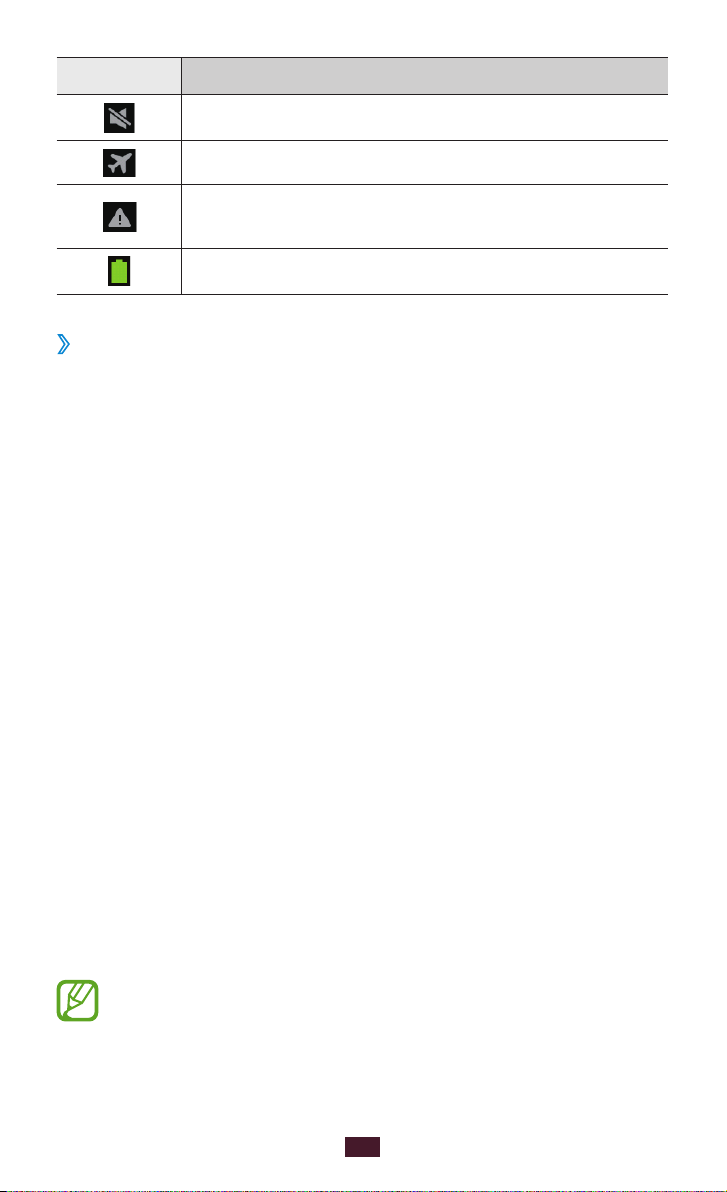
Pictogramă Definiţie
Mod silenţios activat (fără sunet)
Mod Avion activat
S-a produs o eroare sau este necesară atenţia
utilizatorului
Nivel de energie a bateriei
Utilizarea panoului de notificări
›
Pentru a deschide panoul de notificări, atingeţi zona pictogramelor
indicatoare şi glisaţi-o în jos. De asemenea, puteţi comuta între
cartelele SIM sau USIM. Pentru a ascunde panoul, glisaţi în sus
partea de jos a panoului.
Din panoul de notificări, puteţi vedea starea curentă a
dispozitivului dvs. şi puteţi utiliza următoarele opţiuni:
●
Wi-Fi: Activaţi sau dezactivaţi caracteristica Wi-Fi. ►pag.128
●
GPS: Activaţi sau dezactivaţi funcţia GPS. ►pag.132
●
Sunet: Activaţi sau dezactivaţi modul Silenţios. Puteţi să anulaţi
toate sunetele dispozitivului sau să îl setaţi să vibreze în modul
Silenţios.
●
Rotire ecran: Permiteţi sau nu permiteţi interfeţei să se rotească
atunci când rotiţi dispozitivul.
●
Econom. energie: Activaţi sau dezactivaţi modul Economisire
energie.
●
Notificare: Ascundeţi sau afişaţi pictogramele de notificări.
●
Date mobile: Activaţi sau dezactivaţi conexiunea datelor.
●
Bluetooth: Activaţi sau dezactivaţi caracteristica Bluetooth.
►pag.128
●
Mod La volan: Activaţi sau dezactivaţi modul La volan.
●
Sincronizare: Activaţi sau dezactivaţi sincronizarea automată a
aplicaţiilor.
Opţiunile disponibile pot să difere în funcţie de regiune sau
de furnizorul de servicii.
Introducere
29

Mutarea unui element pe ecranul Acasă
›
Ţineţi apăsat un element şi apoi
glisaţi-l la o nouă locaţie.
Eliminarea unui element de pe ecranul Acasă
›
Ţineţi apăsat un element şi apoi glisaţi-l la coşul de gunoi.
Introducere
30
